Обновлено 2024 апреля: перестаньте получать сообщения об ошибках и замедлите работу вашей системы с помощью нашего инструмента оптимизации. Получить сейчас в эту ссылку
- Скачайте и установите инструмент для ремонта здесь.
- Пусть он просканирует ваш компьютер.
- Затем инструмент почини свой компьютер.
Если клавиатура USB на компьютере Windows не распознается или не работает, вот несколько способов, которые помогут вам решить проблему, связанную с тем, что клавиатура USB не работает в Windows 10.

Fix Keyboard не работает в Windows 10:
Настроить параметры клавиатуры
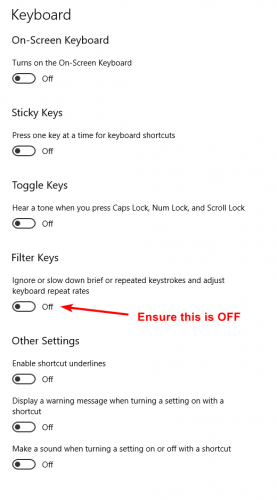
В Windows есть настройка, называемая ключом фильтра, которая позволяет вам контролировать, как она обрабатывает случайно повторяющиеся нажатия клавиш. К сожалению, мы знаем, что когда этот параметр включен, некоторые клавиатуры не работают под Windows 10. Поэтому вы должны проверить, включен ли он. Если это так, вы должны выключить его и посмотреть, решит ли это проблему.
1) На рабочем столе вашего ПК щелкните значок Центра поддержки в правом нижнем углу и нажмите Все настройки.
2) Нажмите на Easy Access.
3) Нажмите на клавиатуру.
4) Убедитесь, что ключи фильтра выключены, и закройте окно.

Проверьте соединение
Если клавиатура не работает вообще, убедитесь, что она правильно подключена к компьютеру. Проверьте все разъемы клавиатуры, чтобы убедиться, что они не ослаблены. Подключите клавиатуру к компьютеру с помощью другого порта USB.
Попробуйте обновить драйверы.

Примечание. Для выполнения этих шагов вам потребуется рабочая среда. Если вы не можете использовать клавиатуру для своего компьютера, пропустите этот раздел.
Обновление Windows
Иногда устройства больше не работают, потому что их программное обеспечение устарело. Если ваша операционная система - Microsoft Windows, Центр обновления Windows должен автоматически обновлять ваши драйверы. Чтобы запустить Центр обновления Windows вручную, выполните следующие действия.
Нажмите кнопку Windows, введите Центр обновления Windows и нажмите клавишу ВВОД.
Следуйте инструкциям в появившемся окне.
Обновление за апрель 2024 года:
Теперь вы можете предотвратить проблемы с ПК с помощью этого инструмента, например, защитить вас от потери файлов и вредоносных программ. Кроме того, это отличный способ оптимизировать ваш компьютер для достижения максимальной производительности. Программа с легкостью исправляет типичные ошибки, которые могут возникнуть в системах Windows - нет необходимости часами искать и устранять неполадки, если у вас под рукой есть идеальное решение:
- Шаг 1: Скачать PC Repair & Optimizer Tool (Windows 10, 8, 7, XP, Vista - Microsoft Gold Certified).
- Шаг 2: Нажмите «Начать сканирование”, Чтобы найти проблемы реестра Windows, которые могут вызывать проблемы с ПК.
- Шаг 3: Нажмите «Починить все», Чтобы исправить все проблемы.
Отключите ваш компьютер
Итак, как я наконец решил проблему? Что ж, если вам повезет, это очень простое решение! Сначала попробуйте этот метод, и если он сработает, вы сэкономите много времени.
Просто отключите компьютер от источника питания. Да, это! Это! Обратите внимание, что это не означает, что вам просто нужно выключить компьютер с помощью выключателя питания, так как большинство современных компьютеров не выключены полностью, а материнская плата все еще включена. Это иногда полезно, когда вы хотите, чтобы компьютер разбудил удаленно и т. Д.
Использование экранной клавиатуры

В случае клавиатуры вы можете отключить USB-клавиатуру, подключенную к вашему ноутбуку, а затем использовать экранную клавиатуру чтобы увидеть, если проблема не устранена.
Чтобы использовать экранную клавиатуру:
- Выберите Пуск / Логотип Windows → Панель управления → Центр удобства использования.
- Нажмите кнопку Пуск на экране клавиатуры.
- Протестируйте ввод с экранной клавиатуры в любом приложении, где вы можете вводить текст.
- Нажмите «Параметры», установите флажок «Включить клавиатуру», затем нажмите «ОК».
- Откройте записную книжку и попробуйте ввести ее, нажимая клавиши экранной клавиатуры.
Совет эксперта: Этот инструмент восстановления сканирует репозитории и заменяет поврежденные или отсутствующие файлы, если ни один из этих методов не сработал. Это хорошо работает в большинстве случаев, когда проблема связана с повреждением системы. Этот инструмент также оптимизирует вашу систему, чтобы максимизировать производительность. Его можно скачать по Щелчок Здесь

CCNA, веб-разработчик, ПК для устранения неполадок
Я компьютерный энтузиаст и практикующий ИТ-специалист. У меня за плечами многолетний опыт работы в области компьютерного программирования, устранения неисправностей и ремонта оборудования. Я специализируюсь на веб-разработке и дизайне баз данных. У меня также есть сертификат CCNA для проектирования сетей и устранения неполадок.

